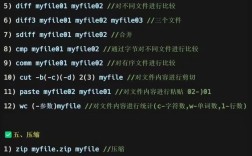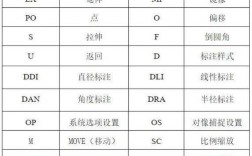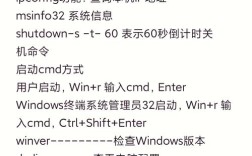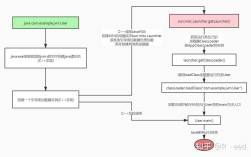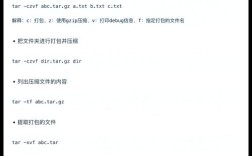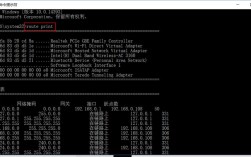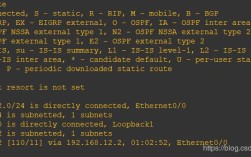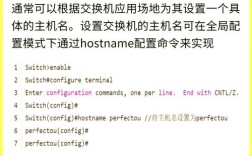mac电脑命令行,也称为终端(Terminal),是macOS操作系统中的一个强大工具,它允许用户通过文本命令与系统进行交互,对于开发人员、系统管理员以及希望更深入了解macOS的用户来说,掌握命令行操作可以极大地提高工作效率和系统管理能力,本文将详细介绍mac电脑命令行的基础知识、常用命令、高级技巧以及一些实用案例。
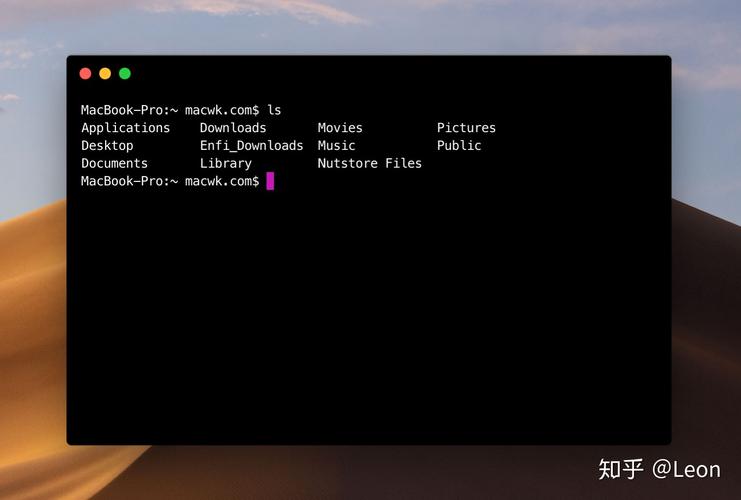
macOS终端基于Unix shell,默认使用的是Bash(Bourne-Again Shell)作为命令解释器,用户可以通过“应用程序”文件夹中的“实用工具”找到终端程序,或者使用Spotlight搜索(Command+空格)快速启动,终端窗口会显示一个命令提示符,通常以用户名和主机名结尾,user@MacBook-Pro ~ $”,表示用户可以在当前目录下输入命令。
在开始使用命令行之前,了解一些基本概念非常重要,文件系统路径是命令行操作的核心,分为绝对路径(从根目录“/”开始的完整路径)和相对路径(相对于当前目录的路径)。“/Users/username/Documents”是绝对路径,而“./Documents”表示当前目录下的Documents文件夹,macOS区分大小写,这与Windows系统不同,File.txt”和“file.txt”会被视为不同的文件。
常用的基础命令包括文件和目录操作。ls命令用于列出当前目录的内容,ls -l可以显示更详细的信息,包括权限、所有者、大小和修改时间。cd命令用于切换目录,例如cd /Users/username会切换到用户主目录,cd ..返回上一级目录。mkdir用于创建新目录,如mkdir new_folder,而rmdir只能删除空目录,删除非空目录需要使用rm -r。cp命令用于复制文件或目录,cp file1.txt file2.txt复制文件,cp -r folder1 folder2复制整个目录。mv命令可以移动文件或目录,也可以用于重命名,例如mv old_name.txt new_name.txt。rm命令用于删除文件,rm -r递归删除目录及其内容,使用时需谨慎,因为删除的文件无法通过回收站恢复。
文件权限管理是macOS命令行的重要功能。chmod命令用于修改文件或目录的权限,权限分为读(r)、写(w)、执行(x),分别对应数字4、2、1。chmod 755 script.sh将文件所有者权限设为读、写、执行(7),组用户和其他用户设为读、执行(5)。chown命令用于修改文件所有者,例如chown username file.txt将文件所有者更改为指定用户。sudo命令允许普通用户以管理员权限执行命令,例如sudo rm /protected_file,输入后会提示输入管理员密码。
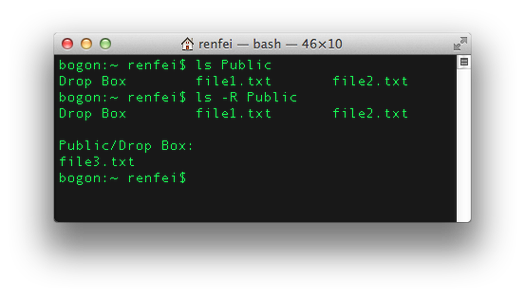
文本处理是命令行的强项之一。cat命令用于显示文件内容,cat file.txt会在终端中直接输出文件内容。grep命令用于搜索文本,例如grep "error" log.txt会在log.txt中搜索包含“error”的行。sed命令用于流编辑,例如sed 's/old/new/g' file.txt会将文件中所有“old”替换为“new”。awk命令用于文本分析,例如awk '{print $1}' file.txt会输出每行的第一个字段,这些命令可以组合使用,例如cat log.txt | grep "error" | wc -l会统计包含“error”的行数。
网络和系统监控也是命令行的常见用途。ping命令用于测试网络连接,例如ping google.com会向Google服务器发送数据包并显示响应时间。netstat命令用于显示网络连接状态,netstat -an会显示所有活动的网络连接。top命令用于实时监控系统进程,top -o cpu可以按CPU使用率排序。df命令用于显示磁盘空间使用情况,df -h以人类可读的格式(如GB、MB)显示。du命令用于显示目录大小,du -sh folder_name会显示指定目录的总大小。
以下是一些常用命令的快速参考表格:
| 命令 | 功能 | 示例 |
|---|---|---|
| ls | 列出目录内容 | ls -l |
| cd | 切换目录 | cd /Users/username |
| mkdir | 创建目录 | mkdir new_folder |
| cp | 复制文件或目录 | cp file1.txt file2.txt |
| mv | 移动或重命名 | mv old_name.txt new_name.txt |
| rm | 删除文件或目录 | rm -r folder_name |
| chmod | 修改权限 | chmod 755 script.sh |
| chown | 修改所有者 | chown username file.txt |
| cat | 显示文件内容 | cat file.txt |
| grep | 搜索文本 | grep "error" log.txt |
| ping | 测试网络连接 | ping google.com |
| top | 监控系统进程 | top -o cpu |
除了基础命令,macOS命令行还支持一些高级技巧,可以提高操作效率,命令历史记录可以通过上下箭头键浏览,也可以使用history命令查看历史命令列表,Tab键自动补全功能可以快速输入命令或文件名,例如输入cd Doc后按Tab键会自动补全为“Documents”,别名(alias)功能允许用户自定义简短的命令代替复杂命令,例如在.bash_profile文件中添加alias ll='ls -la'后,输入ll即可执行ls -la,管道符(|)用于将一个命令的输出作为另一个命令的输入,例如ls -l | grep "txt"会列出目录中所有包含“txt”的文件,重定向符(>和>>)用于将命令输出保存到文件,echo "Hello" > file.txt会覆盖文件内容,echo "Hello" >> file.txt则会追加内容。
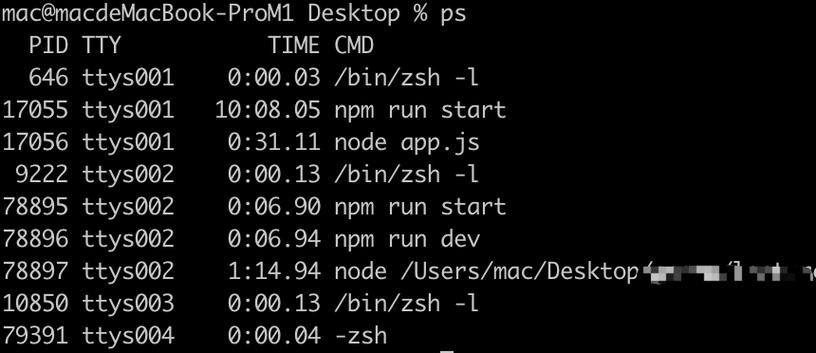
对于开发人员来说,macOS命令行是必不可少的工具,Git版本控制命令(如git clone、git commit)通常在命令行中执行,Homebrew是macOS流行的包管理器,可以通过brew install package_name安装软件,SSH远程登录命令(如ssh user@hostname)允许用户安全地连接到远程服务器,Python、Ruby等编程语言的解释器也可以在命令行中直接运行,方便开发调试。
系统管理方面,命令行提供了比图形界面更强大的功能。softwareupdate命令用于检查和安装系统更新,例如sudo softwareupdate --all --install --force会强制安装所有可用更新。diskutil命令用于磁盘管理,例如diskutil list会显示所有磁盘信息,diskutil eraseDisk JHFS+ MyDisk disk2会格式化磁盘。launchctl命令用于管理系统服务,例如launchctl load /Library/LaunchDaemons/com.example.plist会启动指定服务,时间机器备份也可以通过命令行控制,例如tmutil start启动备份,tmutil listlocalsnapshotdates列出本地快照。
安全注意事项也不容忽视,使用sudo命令时要格外小心,错误的命令可能导致系统损坏,敏感信息(如密码、密钥)不应在命令行中直接输入,应使用环境变量或配置文件存储,定期更新系统和软件可以修复安全漏洞,sudo softwareupdate --schedule on可以启用自动更新,防火墙可以通过sudo /usr/libexec/ApplicationFirewall/socketfilterfw --setglobalstate on启用。
mac电脑命令行是一个功能强大且灵活的工具,掌握它可以让你更高效地管理macOS系统、进行开发工作以及自动化任务,通过学习和实践常用命令、高级技巧和实用案例,用户可以逐步提升命令行操作能力,充分发挥macOS的潜力。
相关问答FAQs:
-
问题:如何在mac命令行中隐藏或显示文件?
解答:在mac命令行中,默认情况下以点(.)开头的文件是隐藏文件,要显示隐藏文件,可以使用ls -a命令,它会列出所有文件,包括隐藏文件,如果要在图形界面中显示隐藏文件,可以使用defaults write com.apple.finder AppleShowAllFiles -bool true命令,然后按Option键同时右键点击Finder图标选择“重新启动”,要隐藏文件,则将命令中的true改为false。 -
问题:如何在mac命令行中查找大文件?
解答:可以使用du和sort命令组合来查找大文件。du -h ~ | sort -rh | head -n 10命令会显示用户主目录中最大的10个文件或目录,-h选项以人类可读的格式显示大小,-r选项按降序排序,head -n 10限制输出为前10行,如果要查找整个系统中的大文件,可以使用sudo du -h / | sort -rh | head -n 20命令,但需要管理员权限。